win11关机后一碰键盘就开机了怎么办?不少的用户们在升级完win11系统后发现自己的电脑关机了,但是一碰键盘就开机了,那么这是怎么回事?下面就让本站来为用户们来仔细的介绍一下Win11一按键盘就开机问题解析吧。
Win11一按键盘就开机问题解析
1、BIOS/UEFI设置:部分计算机的 BIOS 或 UEFI 设置中可能启用了“快速启动”或“唤醒事件”等功能,导致一碰键盘即可开机。你可以通过进入 BIOS 或 UEFI 设置并禁用相关选项来解决该问题。
2、USB设备唤醒功能:某些 USB 设备具有唤醒功能,当你触摸键盘时,它们会发送唤醒信号导致计算机开机。你可以尝试在设备管理器中禁用特定 USB 设备的唤醒功能来解决问题。打开设备管理器,找到键盘或其他相关设备,右键单击选择“属性”,切换到“电源管理”选项卡,确保取消勾选“允许此设备唤醒计算机”选项。
3、键盘驱动程序问题:过时的或不兼容的键盘驱动程序可能导致异常行为。你可以尝试更新键盘驱动程序来修复该问题。打开设备管理器,找到键盘类别,右键单击键盘设备,选择“更新驱动程序”,选择自动更新驱动程序或手动下载最新的驱动程序。
4、键盘硬件问题:在一些情况下,键盘硬件可能存在问题导致它误触发开机。尝试连接另一个键盘到计算机上,看看是否仍然出现同样的问题。如果替换键盘后问题消失,那么原先的键盘可能需要修理或更换。
如果以上方法无法解决问题,你可以尝试执行以下操作:
1、打开我们的“控制面板”。

2、将右上角查看方式改为“大图标”。
3、找到控制面板中的“电源选项”打开。
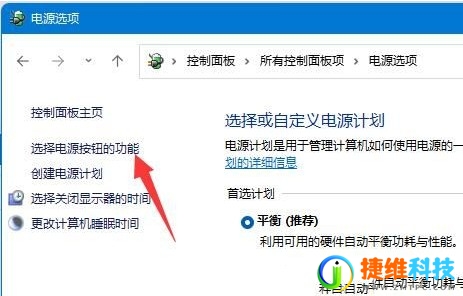
4、点击左上角的“选择电源按钮的功能”。
5、点击顶部“更改当前不可用的设置”。
6、关闭“启用快速启动”,并“保存修改”即可解决按键盘就开机问题。
 微信扫一扫打赏
微信扫一扫打赏 支付宝扫一扫打赏
支付宝扫一扫打赏